TP-Link TL-WA1201 Bedienungsanleitung
TP-Link
Zugangspunkt
TL-WA1201
Lesen Sie kostenlos die 📖 deutsche Bedienungsanleitung für TP-Link TL-WA1201 (75 Seiten) in der Kategorie Zugangspunkt. Dieser Bedienungsanleitung war für 18 Personen hilfreich und wurde von 2 Benutzern mit durchschnittlich 4.5 Sternen bewertet
Seite 1/75

7106508540 REV2.0.0
www.tp-link.com
Specications are subject to change without notice. is a registered trademark of TP-Link
Technologies Co., Ltd. Other brands and product names are trademarks or registered trademarks of
their respective holders.
No part of the specications may be reproduced in any form or by any means or used to make any
derivative such as translation, transformation, or adaptation without permission from
TP-Link Technologies Co., Ltd. Copyright © 2019 TP-Link Technologies Co., Ltd. All rights reserved.
Quick Installation Guide
Wireless Access Point
TP-Link Technologies Co., Ltd. South Building(oors 1,3,4,5) and 28(oors 1-4), Central Science
& Technology Park, Shennan Rd, Nanshan, Shenzhen, China
TP-Link Deutschland GmbH Robert-Bosch-Straße 9, 65719 Hofheim am Taunus, Germany
TP-Link UK Limited Unit 2 & 3 Riverview (142-144), Cardi Road, Reading, RG1 8EW
TP-Link Italia S.r.l. Via Gobetti 2/A 20063 Cernusco sul Naviglio (MI)
TP-Link France SARL Bâtiment Equateur, 16-18 avenue Morane
Saulnier, 78140 Vélizy-Villacoublay, France
TP-Link Bilgi Teknolojileri Tic. Ltd. Şti. Şerifali Mevkii, Barbaros Cad. Söyleşi Sokak. No:15/2
Kat:3/4 34775 Ümraniye/İstanbul
TP-Link IBERIA, S.L. Calle Quintanavides 17, 3ºE, 28050 Madrid, Spain
TP-Link Netherlands B.V. Archimedesbaan 18, 3439 ME Nieuwegein
TP-Link (Nordic) AB Forumvägen 14, Plan 13, 131 53 Nacka, Sweden
TP-Link Hellas Ltd. Marathonodromou 77, Marousi 151 24, Greece
NWS.TP-Link Portugal, Unipessoal, Lda. Avenida da Liberdade, n°245, 7°E, 1250-143 Lisboa, Portugal
Images are for demonstration only.
For technical support, the user guide and other information, please visit
https://www.tp-link.com/support, or simply scan the QR code.
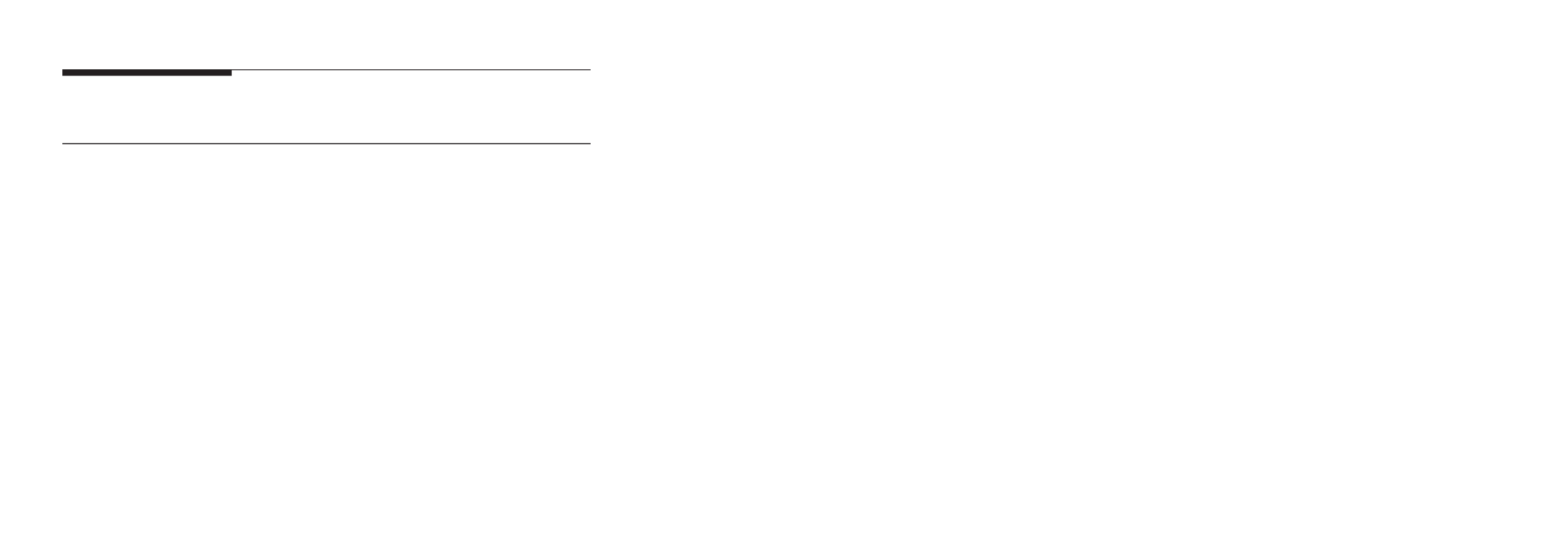
CONTENTS
01 / Deutsch
06 / English
11 / Español
16 / Ελληνικά
21 / Français
26 / Italiano
31 / Português
36 / Suomi
41 / Nederlands
46 / Svenska
51 / Norsk
56 / Dansk
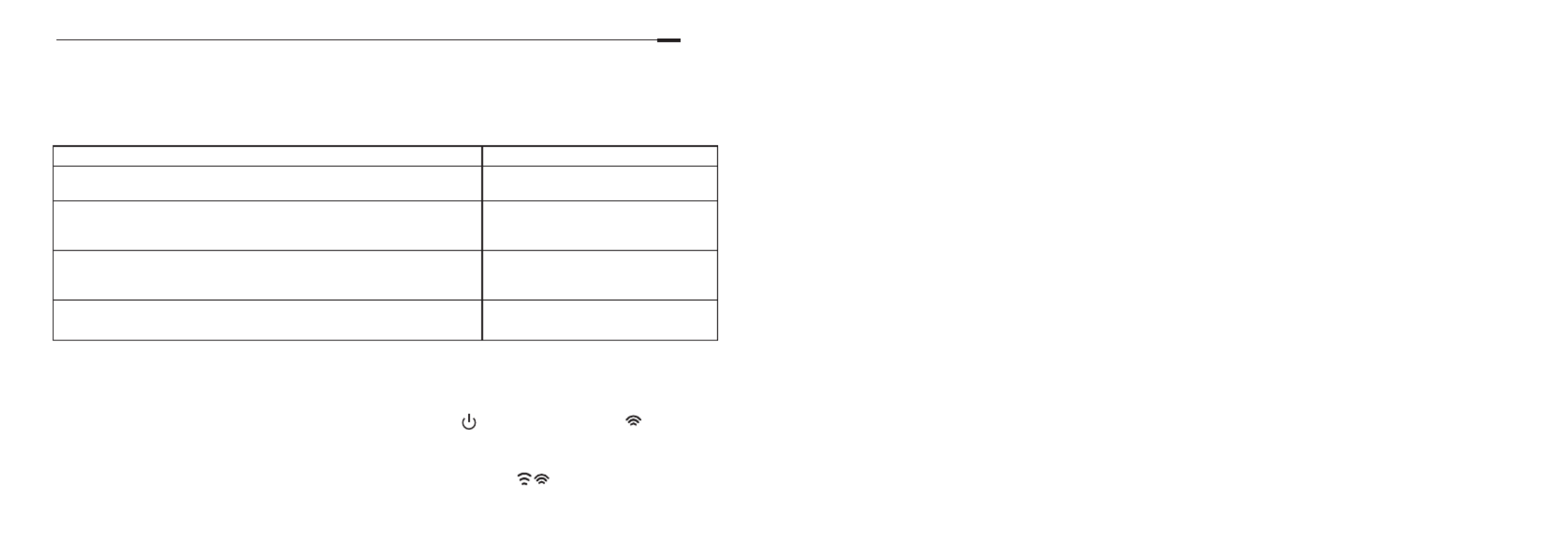
1
Deutsch
Hinweis: In dieser Installationsanleitung wird der TL-WA901N als Beispiel verwendet.
Bevor es losgeht
Welche Betriebsart ist die richtige für Ihr Vorhaben? Schauen Sie bitte auf die Tabelle.
Szenarior Betriebsart
Sie möchten mit WLAN-Geräten auf Ihr kabelgebundenes Netz (Ethernet)
zugreifen. Accesspoint (Standardmodus)
Sie haben in Ihrer Wohnung Bereiche mit schwacher oder ganz ohne
WLAN-Abdeckung. Sie möchten Ihr WLAN verstärken, so dass Sie auch
in entlegenen Winkeln eine bessere Performance erreichen.
Repeater
Sie möchten ein kabelgebundenes Gerät (Ethernet), z.B. ein Smart-TV,
einen Mediaplayer oder eine Spielekonsole, welches Sie in Ihr WLAN
einbinden möchten.
Client
Sie möchten verschiedene WLAN- Geräte verschiedenen WLANs
zuweisen und diese in verschiedene VLANs routen. Multi-SSID
Verbinden des APs
1. Verbinden Sie den AP laut den Schritten im Diagramm.
2. Schalten Sie das Gerät ein und warten Sie, bis die Power- ( ) und die WLAN-LED ( ) permanent
leuchten. Verbinden Sie sich unter Verwendung der Standard-SSID und dem auf dem Gerät
vermerkten Passwort mit dem Geräte-WLAN.
Hinweis: Für einen Dual-Band Accesspoint müssen beide 2,4GHz und 5GHz WLAN LEDs ( ) dauerhaft leuchten.
Produktspezifikationen
| Marke: | TP-Link |
| Kategorie: | Zugangspunkt |
| Modell: | TL-WA1201 |
Brauchst du Hilfe?
Wenn Sie Hilfe mit TP-Link TL-WA1201 benötigen, stellen Sie unten eine Frage und andere Benutzer werden Ihnen antworten
Bedienungsanleitung Zugangspunkt TP-Link

4 Oktober 2024

3 September 2024

27 August 2024

26 August 2024

24 August 2024

24 August 2024

24 August 2024

24 August 2024

22 August 2024

21 Juli 2024
Bedienungsanleitung Zugangspunkt
- Zugangspunkt Asus
- Zugangspunkt HP
- Zugangspunkt Macally
- Zugangspunkt ZyXEL
- Zugangspunkt Bosch
- Zugangspunkt Buffalo
- Zugangspunkt Allnet
- Zugangspunkt Devolo
- Zugangspunkt Eminent
- Zugangspunkt Linksys
- Zugangspunkt Netgear
- Zugangspunkt Renkforce
- Zugangspunkt Fortinet
- Zugangspunkt Netis
- Zugangspunkt Aruba
- Zugangspunkt Lindy
- Zugangspunkt Dell
- Zugangspunkt Mercusys
- Zugangspunkt Honeywell
- Zugangspunkt TRENDnet
- Zugangspunkt AVM
- Zugangspunkt Zebra
- Zugangspunkt Black Box
- Zugangspunkt Techly
- Zugangspunkt Hercules
- Zugangspunkt Huawei
- Zugangspunkt Edimax
- Zugangspunkt DrayTek
- Zugangspunkt Totolink
- Zugangspunkt D-Link
- Zugangspunkt Digitus
- Zugangspunkt DataVideo
- Zugangspunkt Lancom
- Zugangspunkt LevelOne
- Zugangspunkt Cisco
- Zugangspunkt Grandstream
- Zugangspunkt Tenda
- Zugangspunkt Ubiquiti Networks
- Zugangspunkt Intellinet
- Zugangspunkt Bintec-elmeg
- Zugangspunkt Planet
- Zugangspunkt EnGenius
- Zugangspunkt Mikrotik
- Zugangspunkt Moog
- Zugangspunkt Homematic IP
- Zugangspunkt EQ3
- Zugangspunkt Comtrend
- Zugangspunkt INCA
- Zugangspunkt Media-tech
- Zugangspunkt Mercku
- Zugangspunkt Mojo
- Zugangspunkt Sitecom
- Zugangspunkt SMC
- Zugangspunkt Steren
- Zugangspunkt AMX
- Zugangspunkt Vimar
- Zugangspunkt Cudy
- Zugangspunkt Moxa
- Zugangspunkt StarTech.com
- Zugangspunkt AirLive
- Zugangspunkt Kingston
- Zugangspunkt LigoWave
- Zugangspunkt Dahua Technology
- Zugangspunkt Speco Technologies
- Zugangspunkt Atlantis Land
- Zugangspunkt Cradlepoint
- Zugangspunkt SilverNet
- Zugangspunkt Advantech
- Zugangspunkt Juniper
- Zugangspunkt Insteon
- Zugangspunkt Crestron
- Zugangspunkt 3Com
- Zugangspunkt WatchGuard
- Zugangspunkt Aerohive
- Zugangspunkt V7
- Zugangspunkt Syscom
- Zugangspunkt Silex
- Zugangspunkt NUVO
- Zugangspunkt Mach Power
- Zugangspunkt IP-COM
- Zugangspunkt ICC
- Zugangspunkt Amer
- Zugangspunkt Allied Telesis
- Zugangspunkt Hawking Technologies
- Zugangspunkt Cambium Networks
- Zugangspunkt Brocade
- Zugangspunkt Extreme Networks
- Zugangspunkt Bountiful
- Zugangspunkt Meru
- Zugangspunkt Amped Wireless
- Zugangspunkt Ruckus Wireless
- Zugangspunkt Premiertek
- Zugangspunkt FlyingVoice
- Zugangspunkt Luxul
Neueste Bedienungsanleitung für -Kategorien-

2 Dezember 2024

13 Oktober 2024

11 Oktober 2024

8 Oktober 2024

4 Oktober 2024

1 Oktober 2024

1 Oktober 2024

29 September 2024

28 September 2024

24 September 2024